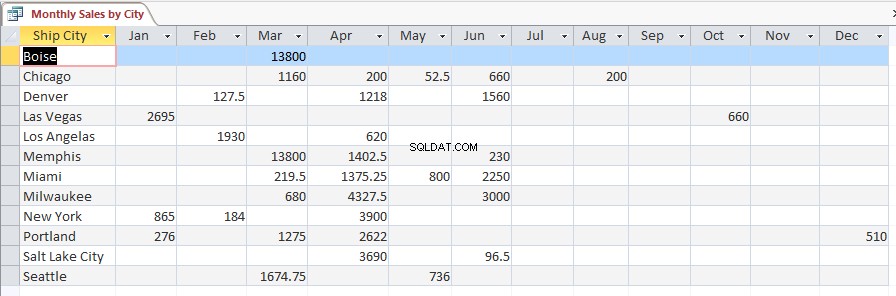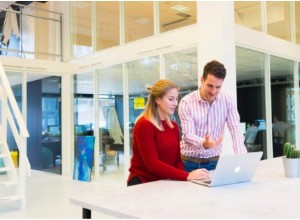परिणामों के अधिक पठनीय सेट के लिए एक चुनिंदा क्वेरी को क्रॉसस्टैब क्वेरी में बदलें।
कभी-कभी एक सामान्य (चयनित) क्वेरी परिणाम लौटाएगी, जहां, सभी डेटा दिखाने के लिए कुछ फ़ील्ड को डुप्लिकेट करने की आवश्यकता होती है।
क्रॉसस्टैब क्वेरी आपको क्वेरी परिणामों को इस तरह से समूहबद्ध करने की अनुमति देती है जो डुप्लिकेट मानों को हटा देता है, और परिणामों को इस तरह से प्रस्तुत करता है जिससे उन्हें पढ़ने और समझने में आसानी होती है।
यहाँ एक उदाहरण है।
-
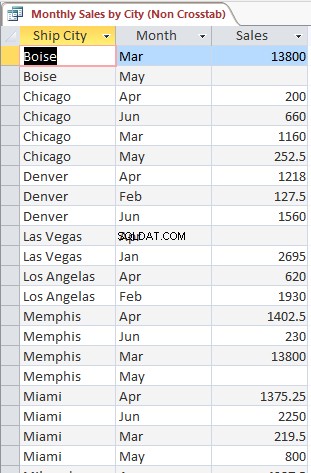
सामान्य (चुनें) क्वेरी
यह क्वेरी प्रत्येक शहर से मासिक उत्पाद बिक्री प्रदर्शित करती है।
क्योंकि कई महीने होते हैं, प्रत्येक शहर को बिक्री के प्रत्येक महीने के लिए डुप्लिकेट करने की आवश्यकता होती है।
-
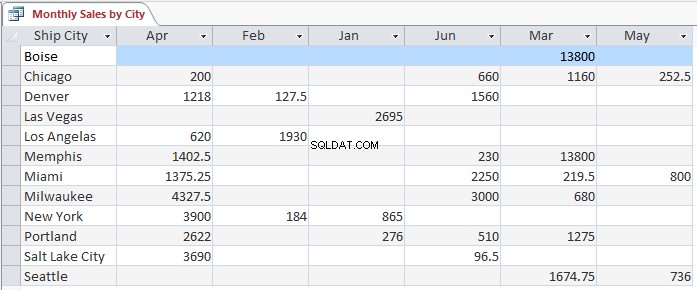
क्रॉसस्टैब क्वेरी
यहां वही परिणाम दिए गए हैं, लेकिन इस बार क्रॉसटैब क्वेरी का उपयोग करके प्रदर्शित किया गया है।
इस क्वेरी में, महीनों को कॉलम हेडर के रूप में शीर्ष पर ले जाया गया है। अब, प्रत्येक शहर को केवल एक बार प्रदर्शित करने की आवश्यकता है, क्योंकि महीने कॉलम में सूचीबद्ध हैं।
पहली (चुनिंदा) क्वेरी को दूसरी (क्रॉसटैब) क्वेरी में बदलने का तरीका यहां बताया गया है।
-
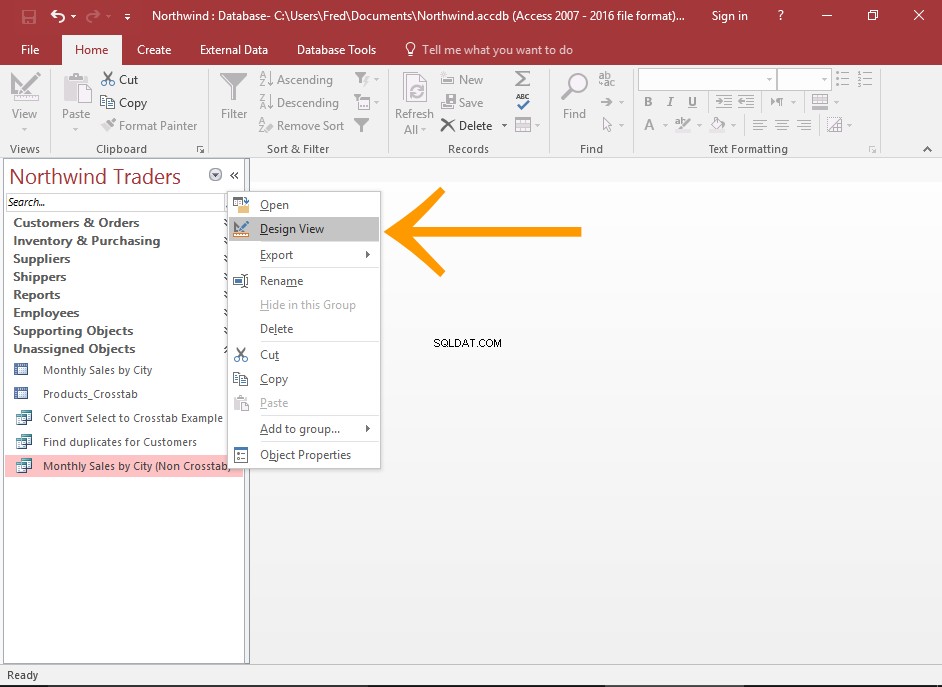
डिज़ाइन दृश्य में क्वेरी खोलें
नेविगेशन फलक में, क्वेरी पर राइट-क्लिक करें और डिज़ाइन दृश्य . चुनें प्रासंगिक मेनू से।
यह डिज़ाइन व्यू में क्वेरी को खोलता है।
यदि आपके पास पहले से ही डेटाशीट व्यू में क्वेरी खुली है, तो आप बस डिज़ाइन व्यू पर स्विच कर सकते हैं।
-
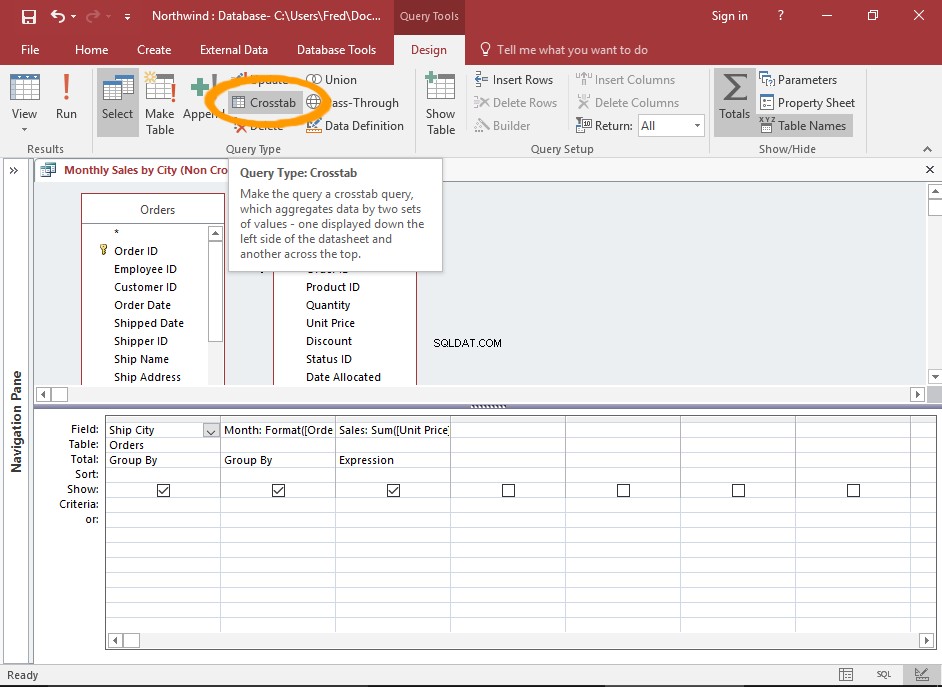
क्वेरी कन्वर्ट करें
क्रॉसस्टैब पर क्लिक करें क्वेरी प्रकार . से रिबन में समूह (डिज़ाइन टैब से)।
यह तुरंत एक चुनिंदा क्वेरी से क्वेरी को क्रॉसस्टैब क्वेरी में बदल देता है।
आप आरेख फलक में कहीं भी राइट-क्लिक कर सकते हैं और क्वेरी प्रकार> क्रॉसटैब क्वेरी का चयन कर सकते हैं। प्रासंगिक मेनू से।
-
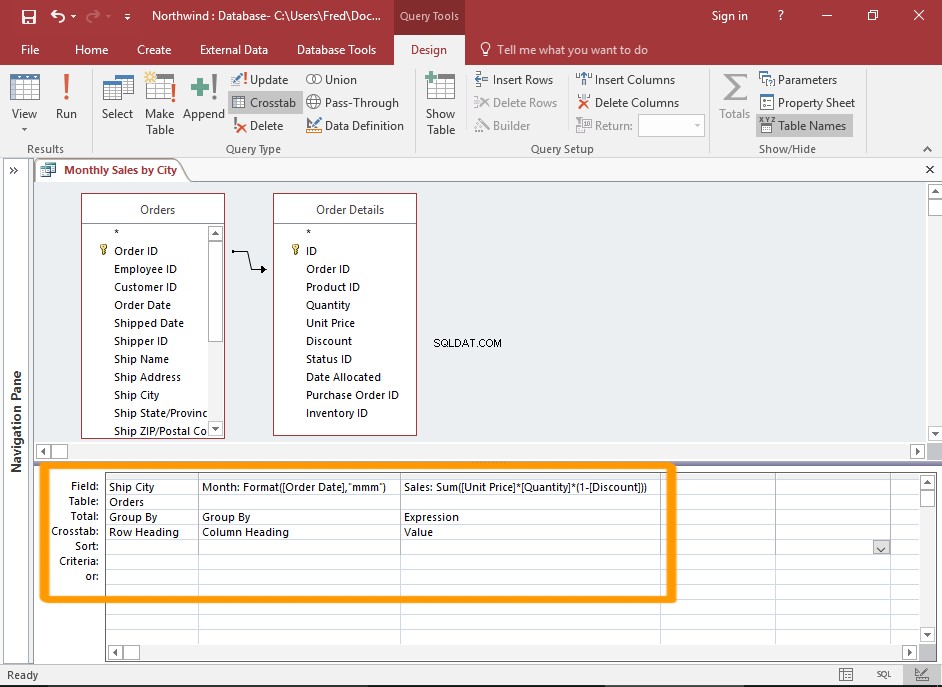
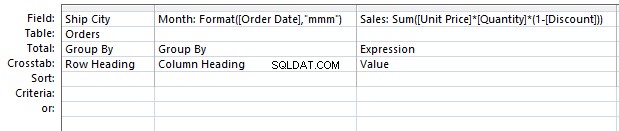
क्रॉसटैब मानदंड जोड़ें
अब आप देख सकते हैं कि एक क्रॉसस्टैब पंक्ति को नीचे मानदंड फलक में जोड़ दिया गया है (और दिखाएं पंक्ति हटा दी गई है)।
क्रॉसस्टैब पंक्ति आपको यह निर्दिष्ट करने की अनुमति देती है कि कौन सा फ़ील्ड पंक्ति शीर्षलेख के रूप में दिखाई देगा और कौन सा फ़ील्ड पंक्ति शीर्षलेख के रूप में दिखाई देगा।
कुल पंक्ति आपको यह निर्दिष्ट करने की अनुमति देती है कि परिणामों को कैसे समूहीकृत किया जाएगा, साथ ही किसी दिए गए फ़ील्ड पर लागू करने के लिए कोई अभिव्यक्ति/कार्य।
इस उदाहरण में, शिप सिटी फ़ील्ड पंक्ति शीर्षलेख है, और आदेश दिनांक फ़ील्ड कॉलम हेडर है।
ध्यान दें कि इस फ़ील्ड को
Format(). का उपयोग करके भी फ़ॉर्मेट किया जा रहा है कार्य करता है, ताकि तिथियां महीनों के रूप में प्रदर्शित हों (और परिणाम महीने के आधार पर समूहीकृत हों)। -
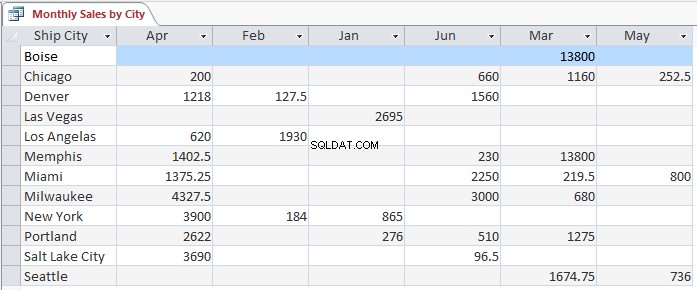
प्रश्न परिणाम
जब हम क्वेरी चलाते हैं, तो हम देखते हैं कि महीनों को कॉलम हेडर के रूप में सूचीबद्ध किया गया है, और परिणाम अधिक कॉम्पैक्ट हैं।
फ़ील्ड मौजूद नहीं हैं?
सभी कॉलम प्रदर्शित करने के लिए क्रॉसटैब क्वेरी में अनुपलब्ध फ़ील्ड ठीक करें देखें, भले ही उस कॉलम के लिए डेटा मौजूद हो या नहीं।
उपरोक्त क्वेरी पर इस तकनीक को लागू करने के परिणामस्वरूप वर्ष के सभी 12 महीने प्रदर्शित होंगे, भले ही कुछ महीनों में प्रदर्शित करने के लिए कोई डेटा न हो।